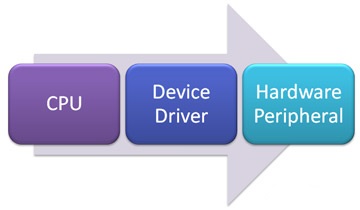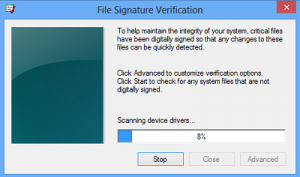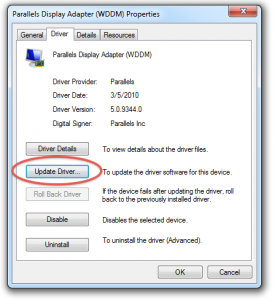نصب و راه اندازی درایور ها
درایورهای ابزار های کارامدی هستند که اگر به درستی انجام نشود صدمه به سیستم را در بر دارد اگر انها با مشکل نرم افزاری پنهان به واسطه ی برنامه ریزان ناصادق روبه رو شوند. بنابراین تکنولوژی به بررسی تایید و تعیین درایورها برای بررسی این می پردازد که ایا انها به طور مطمئن نصب می شوند و جایگزین نشده اند. وقتی تایید شد درایورها به صورت دیجیتال با امضای دیجیتال قدرت تایید شده امضا شده است. این امضا با استفاده از الگوریتم های پنهانی ایجاد می شود و به درایور ابزار متصل می شوند. این بررسی می کند که درایور موثق و مطمئن است وقتی شما به ان می رسید زیرا الگوریتم بررسی شده است.
درایورهای امضا نشده می توانند دلیل مشکلات کامپیوتری مختلف باشد. خصوصا مواردی که به سختی تشخیص داده می شوند. شما می توانید بررسی کنید که ایا هر درایورهای امضا نشده روی هر کامپیوتر با استفاده از ابزار خط فرمان نصب شده اند. برای انجام این بررسی ، مراحل زیر را دنبال کنید:
۱.روی دکمه ی استارت راست کلیک کنید و روی گزینه ی command prompt کلیک کنید.
۲.در بخش فرمان ، SIGVERIF.EXE را تایپ کنید و ENTERرا فشار دهید
- روی گزینه ی استارت کلیک کنید تا بررسی روی امضای فایل را انجام دهید ونتایج را مشاهده کنید.
ا گر شما درایورهای امضا نشده را پیدا نکنید شما ممکن است توان نظر به روش این درایورها را برای دیدن جایی داشته باشید که ان ها ذخیره شده اند.
درک بیشتر از امضاهای دیجیتال
برای اطلاعات بیشتر در مورد امضاهای دیجیتال و درایورهای امضا شده به مقاله ی MSDNمراجعه کنید.
چطور درایوهای امضا نشده به سیستم ها می رسند؟ برای بخش غالب انها به واسطه ی تولید کننده ی کامپیوتر یا کاربر نصب شده اند. اگر ویندوز مشکوک به درایوری باشد یا بداند که درایور امضا نشده باشد کاربر می تواند واکنشی را دریافت کند. در بسیاری موارد گزینه ی نصب ان را داشته باشد.
در این جا ۳ پیغام پیشنهادی برای درایورهای امضا نشده را داریم:
- ویندوز نمی تواند ناشر این درایور را بررسی کند. هیچ امضای دیجیتال یا امضایی که توسط صاحب مقام مورد اعتماد شناسایی نشده وجود ندارد.اگر شما بخواهید درایور را نصب کنید باید اطمینان حاصل کنید که ان مربوط به تولید کننده ی ا بزار است و شما می توانید ان را از وب سایت تولید کننده دانلود کنید.
- این درایور جایگزین و اصلاح شده است. درایور به واسطه ی مجوز قابل اعتماد بررسی شده که جایگزین گردیده است. مجموعه ی مقابله ای محافظت شده چیزی نیست که مورد انتظار باشد. ان طوری اصلاح شده که نرم افزارهای دارای مشکل را دربر می گیرد و باید به واسطه ای تولید کننده جایگزین شود.
- ویندوز نمی تواند این درایور را نصب کند. سیستم های عامل ۶۴ بایتی ویندوز۱نمی تواند درایور ابزار را که اصلاح شده نصب کند زیرا ان بررسی شده و یا موردی است که اصلا بررسی نشده است.
اگر هیچ روشی در مورد عدم توانایی برای نصب درایور امضا نشده وجود نداشته باشد شما می توا نید امضای دیجیتال را که کا مپیوتر را ریبوت می کند از کار بیاندازید و ان را با استفاده از تنظیمات PC روی کلید به روز رسانی و بازیابی تحت گزینه هایی بازیابی نصب کنید و دکمه ی بازیابی را تحت گزینه های بازیابی فشار دهید.
بعد از این که شما روی RESTART در صفحه در شکل ۲-۸ کلیک می کنید باید مراحل زیر را دنبال کنید:
۱.روی TROUBLESHOOT کلیک کنید
۲.روی گزینه های پیشرفته کلیک کنید
- روی تنظیمات استارت کلیک کنید
۴.روی RESTART کلیک کنید
۵.بعد از این که کامپیوتر در منوی بوت ریستارت شد دکمه ی ۷را روی صفحه کلید فشار دهید
نکته
سیستم عامل ۶۴ با یتی ویندوز ۸.۱ نصب درایورهای امضا نشده را با دیفالت مسدود می کند. این می تواند پاسخ موردنیاز برای سئوالات بزرگ تر باشد که شاید طرحی در مورد نصب درایور دیوایس در حوزه ای است که هیچ تغییری برای روش گروه وجود ندارد.
از PNPUTIN.EXE برای مدیریت ذخیره ی درایور استفاده کنید.
ویندوز۸.۱ ذخیره ی درایور را برای حفظ درایورهای ابزار دربر می گیرد که بررسی شده و به واسطه یمایکروسافت تایید و امضا گردیده است. ذخیره ی درایور می تواند از طریق ابزار به روز رسانی ویندوز به روز گردد. وقتی شما به یک ابزار متصل می شوید این جایی است که ویندوز به جستجوی درایور می پردازد. اگر ویندوز درایور را پیدا نکند به جستجوی به روز رسا نی ویندوزها می پردازد. این روش در غالب شرایط عمل می کند اما گاهی ویندوز درایوری را نصب می کند که بهترین درنظر گرفته می شود و هیچ روشی برای از نصب دراوردن ان وجود ندارد.
اگر شما بدانید که این موردی برای ابزار خاص است شما می توانید درایور را به طور دستی قبل از اتصال به ابزار نصب کنید. برای انجام این شما باید از فرمان PNPUTIL.EXE در واکنش فرمان استفاده کنید. شما می توانید از این فرمان برای مدیریت ذخیره ی درایو ا ستفاده کنید که ان اضافه کردن ، حذف کردن و لیست کردن بسته های درایور را دربر می گیرد. بسته ی درایور از تما م داده های مورد نیاز برای نصب درایور تشکیل شده است که موارد زیر را دربر می گیرد:
- فایل های درایو. این لایبرری لینک دینامیک با تعمیم فایل SYS است.
- فایل های نصب. این فایل ها تعمیم فایل را دارند و فایل های نصب را دربر می گیرند.
- فایل کاتالوگ درایور. این فایل های نصب را دربر می گیرد که شامل اطلاعات مربوط به امضای دیجیتال می باشد.
- فایل های جانبی. این ها می توانند ایکون ها، صفحات دارایی ابزار و حتی موارد مربوط به ویزارد نصب باشند.
موارد زیر پارامتر هایی هستند که باید درنظر گرفته شوند:
- تعیین مسیر فایل INF درایو
- حذف فایل INF
- الزام برای حذف فایل INF
مهم. گزینه هایی برای به روز رسانی درایوهای جدید
دو مکتب فکری با توجه به به روز رسانی درایوها وجود دارند. شما می توانید آخرین و بزرگ ترین باشید . در دنیای واقعی شما نمی توانید تصمیم بگیرید که چه چیزی را می خواهید باتوجه به یک درایو انجام دهید. گاهی درایو به عنوان بخشی از به روز رسانی ویندوز نصب شده و شما ممکن نیست بدانید که شما در پی نصب ان بوده اید. اگر این اتفاق بیافتد شما باید درایو را با استفاده از دیوایز منیجر برگردانید وسپس به روز رسانی ویندوز را باز کنید و ان را از حالت نصب شده خارج سازید. پس شما باید به روز رسانی را پنها کنید به منظور این که ان سری بعد دوباره نصب نشود. گام های کلی به صورت زیر می باشند:
ایجاد روش به روز رسانی درایو
وقتی با تعداد زیادی کاربر و کامپیوتر کار می کنیم مسئول دانستن کاربران برای نصب به روز رسانی های درایوشان غیر ایمن می باشد. شما به عنوان یک مجری شبکه نیاز به کنترل چیزی دارید که با به روز رسانی های درایو با ایجاد روش درایور اتفاق می افتد. شما ممکن است روش خاصی را شکل دهید که به هیچ کس امکان نصب هیچ درایور ا بزاری را تا متوقف شدن کار مورد دیگر ندهد. روش درایو شما می تواند مخالف این مورد باشد. با تعقل شما در مورد این که چون درایورها اغلب مشکلات را بررسی می کنند ویژگی های جدیدی را ارائه می کنندو عملکرد ابزار را بهبود می بخشند و تمام به روز رسانی ها باید نصب گردد.
هرچیزی که شما تصمیم می گیرید باید به تنظیم لابراتور آزمایشی برسد. و درایورهای ابزار را قبل از به کار بستن بررسی کند. علاوه براین در حالت ایمن بودن می تواند مربوط به نصب درایور بعد از ۲ هفته باشد به منظور این که هر مشکلی بتواند توسط تولید کننده حل گردد. شما باید قانونی را باتوجه به درایورهای امضا نشده یا درا یورهایی که پاسخ هایی را در طول نصب ارائه می کنند شکل دهید.
شما می توانید روش گروهی را برای مدیریت انچه کاربران باتوجه به نصب درایور انجام می دهند به کار ببندید: بادیفالت تنها اعضای گروه مدیریت امکان نصب درایوهای ابزار جدید را روی سیستم دارد. اگرشما امکان این را در روش گروهی داشته باشید پس اعضای گروه کاربران می توانند درایورهای جدید را برای دسته های تنظیم دیوایس نصب کنند که شما می توانید ان را تعیین کنید. اگر شما ان را قطع کنید تنها ا عضای گروه مدیران می تواند درایوهای دیوایس جدید را روی سیستم نصب کند. تنظیمات دیگر برای بررسی چیزی که شما در بخش نصب درایو می بینید وجود دارد.
برای بررسی چگونگی به کار بستن روش های گروهی برای نصب درایو کنترل روی ماشین، مرا حل زیر را دنبال کنید:
- ویراستار روش گروهی باز کنید. شما می توانید کلمه ی GPEDIT.MSCرا در صفحه ی شروع تایپ کنید و روی اولین ورودی در لیست نتایج کلیک کنید اگر شما با این ویژگی اشنا نیستید.
- گره های زیر را تعمین دهید: پیکره بندی کامپیوتر، قالب اجرایی ، سیستم و نصب درایور
۳.روی گزینه ی غیر مدیران دوبار کلیک کنید تا درایوها را برای این دسته های تنظیم ابزار نصب کنید.
شما می توانید از این روش گروهی و تنظیمات برای محدود ساختن یا ایجاد دسترسی به ما شین ها و حوزه هایشان استفاده کنید.